Phím tắt gạch ngang chữ trong Google Docs nhanh chóng
Phím tắt gạch ngang chữ trong Google Docs nhanh chóng
Phím tắt gạch ngang chữ trong Google Docs là một công cụ hữu ích làm nổi bật phần văn bản. Việc sử dụng thành thạo phím tắt không chỉ giúp tiết kiệm thời gian mà còn nâng cao hiệu quả làm việc rõ rệt. Ngay dưới đây, Điện Thoại Vui sẽ hướng dẫn bạn chi tiết cách sử dụng phím tắt này một cách dễ nhớ nhấ!
Phím tắt gạch ngang chữ trong Google Docs là gì?
Phím tắt gạch ngang chữ trong Google Docs là Alt + Shift + 5 (trên Windows) hoặc ⌘ + Shift + X (trên macOS).
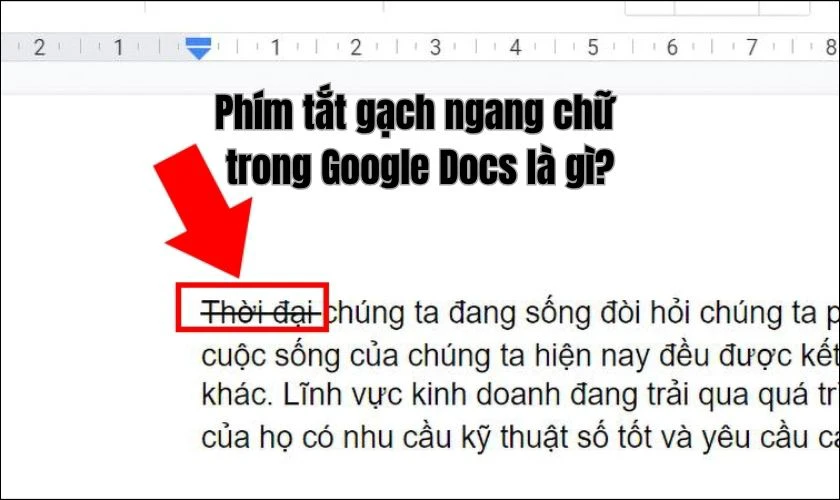
Phím tắt này dùng để gạch ngang văn bản đã chọn, tức là tạo hiệu ứng 'strikethrough'. Bạn chỉ cần bôi đen đoạn văn bản cần gạch, sau đó nhấn tổ hợp phím tương ứng.
Sử dụng phím tắt gạch ngang chữ trong Google Docs có lợi ích gì?
Việc sử dụng phím tắt gạch ngang chữ không chỉ đơn thuần là thao tác định dạng. Đây còn mang lại nhiều lợi ích thiết thực trong các tình huống sử dụng khác nhau. Cụ thể:
- Không cần dùng chuột, chỉ cần tổ hợp phím là có thể định dạng nhanh chóng.
- Gạch ngang giúp thể hiện nội dung đã bị loại bỏ mà vẫn còn giá trị tham khảo.
- Trong to-do list, gạch mục đã hoàn thành giúp theo dõi tiến độ dễ dàng.
- Tăng tính minh bạch khi làm việc nhóm cho thấy nội dung nào đã chỉnh sửa mà không cần xóa, giúp dễ phối hợp hơn.
- Sử dụng đúng cách giúp trình bày mạch lạc, rõ ràng, nhất là trong tài liệu có nhiều vòng chỉnh sửa.

Phím tắt gạch ngang chữ Google Docs giúp người dùng làm việc hiệu quả hơn và trình bày văn bản một cách chuyên nghiệp. Dù là trong bất cứ việc nào, khi thành thạo tổ hợp phím này sẽ mang lại lợi ích rõ rệt.
Tại sao phím tắt gạch ngang chữ trong Google Docs không hoạt động?
Phím tắt gạch ngang chữ là một công cụ tiện lợi, nhưng đôi khi người dùng gặp phím không hoạt động như mong muốn. Dưới đây là những nguyên nhân phổ biến cần lưu ý:
- Phím tắt chỉ hoạt động khi có đoạn văn bản được bôi đen.
- Một số tổ hợp phím có thể đã bị trình duyệt hoặc hệ điều hành sử dụng cho chức năng khác.
- Các bố cục bàn phím không chuẩn có thể khiến tổ hợp phím không phản hồi đúng.
- Các phần mềm như Unikey, EVKey hoặc tiện ích trình duyệt có thể ghi đè hoặc chặn tổ hợp phím.
- Trình duyệt hoặc tài liệu có thể bị lỗi tạm thời khiến chức năng không hoạt động.
- Trong một số tài khoản Google Workspace, phím tắt có thể đã được thay đổi.
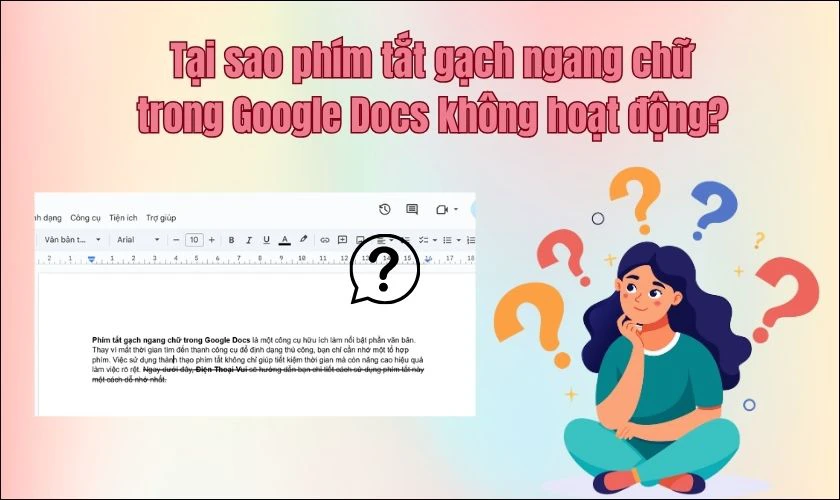
Xác định đúng nguyên nhân sẽ giúp bạn sử dụng tính năng này hiệu quả hơn trong quá trình làm việc với Google Docs.
Cách gạch ngang chữ trong Google Docs khi không sử dụng phím tắt
Nếu bạn không muốn sử dụng phím tắt để gạch ngang chữ trong Google Docs. Bạn hoàn toàn có thể thực hiện thủ công chỉ với vài thao tác đơn giản. Dưới đây là hướng dẫn chi tiết giúp bạn làm điều đó một cách nhanh chóng và chính xác.
Cách gạch ngang chữ trong Google Docs trên điện thoại
Để thêm định dạng gạch ngang chữ trên ứng dụng Google Docs điện thoại, bạn làm theo các bước sau:
Bước 1: Mở file Google Docs cần chỉnh sửa. Sau đó, tô đen phần văn bản bạn muốn gạch ngang và nhấn vào biểu tượng chữ A.
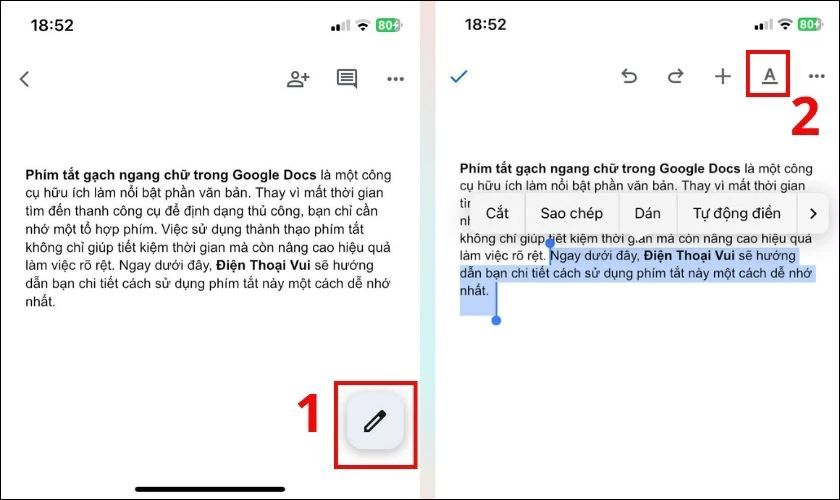
Bước 2: Trong menu hiện ra, kéo xuống dưới sẽ thấy tùy chọn gạch ngang chữ. Nhấn vào đó để áp dụng định dạng cho phần văn bản đã chọn.
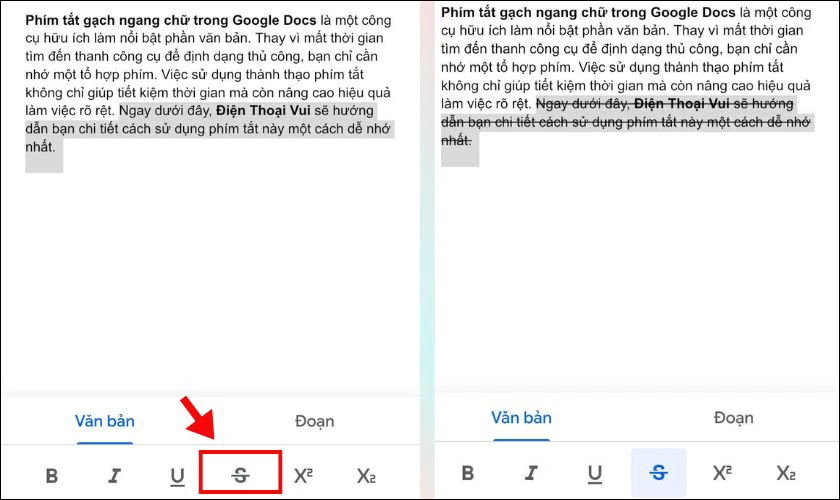
Sau khi thực hiện, bạn sẽ thấy chữ được gạch ngang rõ ràng, dễ nhận biết.
Cách gạch ngang chữ trong Google Docs trên máy tính
Trên máy tính, thao tác gạch ngang cũng không quá phức tạp. Chỉ cần làm theo các bước dưới đây:
Bước 1: Mở file Docs bạn muốn chỉnh sửa. Bôi đen phần văn bản cần gạch ngang.
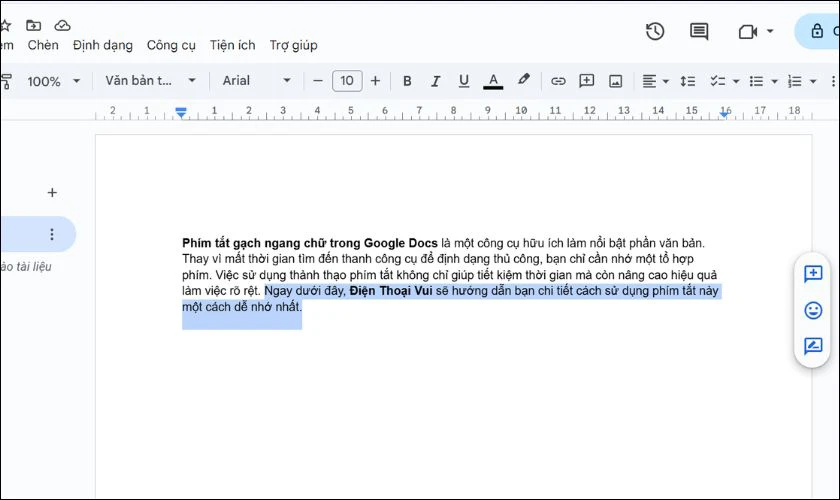
Bước 2: Trên thanh menu, chọn mục Định dạng, di chuyển đến phần Văn bản. Sau đó nhấn vào tùy chọn Gạch ngang chữ trong danh sách.
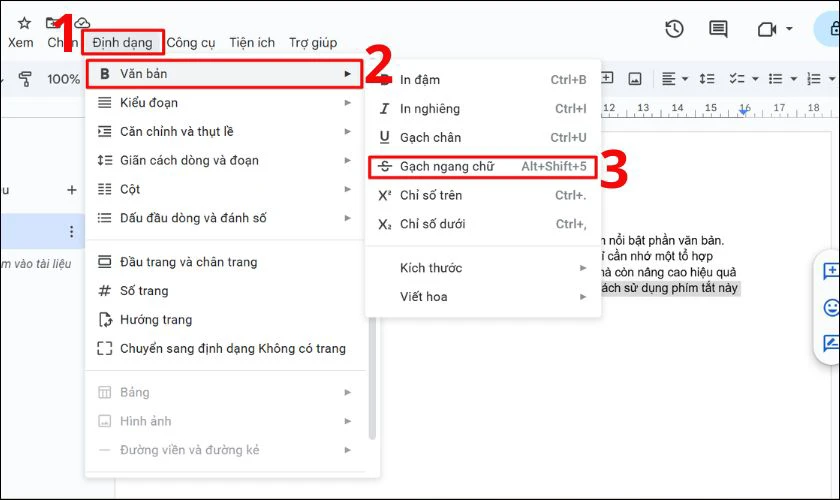
Phần chữ được gạch ngang sẽ giúp tài liệu của bạn trông chuyên nghiệp và dễ theo dõi hơn.
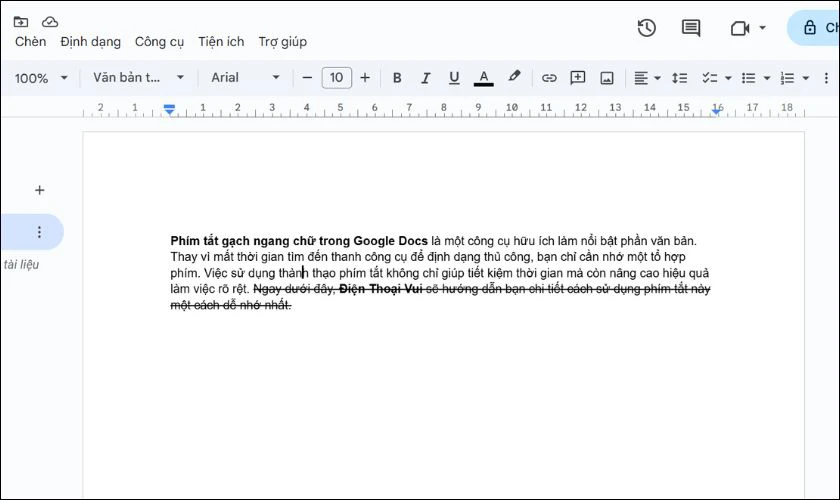
Với hướng dẫn trên, bạn có thể dễ dàng gạch ngang chữ trong Google Docs dù sử dụng điện thoại hay máy tính. Nếu bạn thường xuyên chỉnh sửa tài liệu, việc thành thạo cả hai cách này sẽ giúp công việc trở nên nhanh chóng và linh hoạt hơn nhiều.
Lưu ý khi sử dụng phím tắt gạch ngang chữ trong Google Docs
Phím tắt gạch ngang chữ là công cụ hữu ích để chỉnh sửa, đánh dấu hoặc quản lý nội dung trực quan. Tuy nhiên, để sử dụng hiệu quả, người dùng cần lưu ý một số điểm sau:
- Phím tắt không có tác dụng nếu bạn chưa bôi đen đoạn văn bản cần gạch ngang.
- Trên một số trình duyệt hoặc hệ điều hành, tổ hợp phím có thể bị chặn hoặc thực hiện hành động khác.
- Với các bố cục bàn phím không chuẩn (ví dụ: AZERTY), tổ hợp phím có thể không phản hồi đúng như trên bàn phím QWERTY.
- Phím tắt này có thể dùng để bật và tắt gạch ngang. Nhấn lại lần nữa sẽ trả văn bản về định dạng ban đầu.

Việc hiểu rõ các giới hạn và điều kiện áp dụng giúp bạn sử dụng phím tắt một cách linh hoạt.
Kết luận
Bài viết trên đã cho bạn biết thông tin chi tiết về phím tắt gạch ngang chữ trong Google Docs và cách sử dụng. Chỉ với một vài thao tác đơn giản khi sử dụng, bạn đã có thể biến bài viết của mình trở nên chuyên nghiệp hơn. Đừng quên theo dõi Điện Thoại Vui để cập nhật thêm nhiều thủ thuật hay khác nhé!
Bạn đang đọc bài viết Phím tắt gạch ngang chữ trong Google Docs nhanh chóng tại chuyên mục Thủ thuật văn phòng trên website Điện Thoại Vui.

Mình là Thanh Nhật, một content creator đam mê công nghệ. Mình là người thích viết, viết những gì mình biết, hiểu những gì mình viết. Mình chuyên viết về nhiều lĩnh vực khác nhau, từ công nghệ, điện thoại, laptop, đến các thủ thuật và ứng dụng di động. Hy vọng mang đến cho bạn những thông tin hay và bổ ích về công nghệ mới nhất hiện nay.

